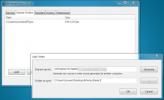كيفية الاستماع إلى راديو باندورا على لينكس
إذا كنت تشغل جهاز كمبيوتر يعمل بنظام التشغيل Linux ويواجه صعوبة في تشغيل راديو Pandora ، فستكون مهتمًا بمعرفة أن هناك حلًا. إدخال Pithos. إنه عميل Pandora Internet Radio لنظام التشغيل Linux. تم تصميمه ليكون خفيف الوزن للغاية ، ويستخدم موارد أقل بكثير مقارنة بإصدار الويب. يتيح لك البرنامج الاستماع إلى Pandora على Linux وهو متاح لـ Ubuntu و Fedora و Arch Linux وغيرهم عبر تنسيق التعبئة والتغليف Flatpak العالمي.
تنبيه المفسد: قم بالتمرير لأسفل و شاهد الفيديو التعليمي في نهاية هذه المقالة.
تعليمات أوبونتو

يتوفر لمستخدمي Ubuntu الذين يبحثون عن تجربة راديو Pandora أصلية على سطح مكتب Linux خيار تثبيت أداة Pithos عبر مستودع PPA. يعد امتلاك مستودع برامج مناسب طريقة ممتازة لتثبيت البرنامج لأنه يمكن للمستخدمين الاعتماد على آخر التحديثات مباشرة من المطورين.
لإضافة Pithos PPA إلى النظام ، افتح نافذة طرفية وأدخل الأمر أدناه.
sudo add-apt-repository ppa: pithos / ppa
بمجرد أن تصبح PPA نشطة ، ستحتاج إلى تحديث مصادر برامج Ubuntu لتعكس التغييرات.
تحديث sudo apt
عندما تكون مصادر البرنامج محدثة ، يمكنك تثبيت البرنامج.
sudo apt تثبيت pithos
ألا تريد التثبيت عبر المحطة؟ بعد إضافة PPA وإجراء التحديث ، افتح مركز برامج Ubuntu ، وابحث عن "pithos" ، وانقر على زر التثبيت وأدخل كلمة المرور.
قم بإلغاء تثبيت أداة Pithos باستخدام:
sudo apt إزالة pithos
بدلاً من ذلك ، افتح برنامج Ubuntu ، وابحث عن "pithos" وانقر على زر "إزالة التثبيت" لإزالته.
تعليمات قوس لينكس
لا توجد أي وثائق رسمية تتيح للمستخدمين معرفة ذلك في صفحة تنزيل Pithos ، ولكنها تتحول خارج أنه من الممكن تنزيل أحدث نسخة من عميل Pithos Pandora Internet Radio عبر مستودع المستخدم المقوس. للحصول عليه ، افتح محطة طرفية واستخدم مدير حزم Pacman لتثبيت حزمة "git". هذه الحزمة مهمة للتفاعل مع AUR.
sudo بكمن -S بوابة
بعد الحصول على حزمة “git” ، استخدمها للحصول على أحدث إصدار من حزمة Pithos عبر AUR.
استنساخ بوابة https://aur.archlinux.org/pithos.git
الآن بعد أن حصلت على أحدث إصدار من الرمز ، ستتمكن من استخدام مؤتمر نزع السلاح الأمر لإدخال دليل حزمة Pithos.
pithos مؤتمر نزع السلاح
داخل هذا المجلد ، قم بتشغيل makepkg أمر لتوليد حزمة القوس. تأكد من تضمين -si على الرغم من ذلك ، حيث سيتم تلقائيًا الخروج وتثبيت جميع ملفات التبعية المطلوبة. بالنسبة للجزء الأكبر ، لا ينبغي أن يجدهم باكمان أي مشكلة. إذا ، لسبب ما ، البعض في عداد المفقودين ، راجع صفحة Pithos AUR وتثبيتها يدويًا.
makepkg -si
قم بإلغاء تثبيت عميل Pithos في أي وقت عبر بكمن -R.
sudo pacman -R pithos
تعليمات فيدورا
إذا كنت من مستخدمي Fedora ، فستتمكن من الحصول على عميل Pithos Pandora Radio بسهولة ، حيث يمتلك المطورون RPM رسميًا متاحًا عبر RPM Fusion. لتمكين RPM Fusion ، قم بتشغيل الأوامر التالية. تأكد من التغيير X إلى إصدار Fedora الذي تقوم بتشغيله حاليًا.
تثبيت sudo dnf https://download1.rpmfusion.org/free/fedora/rpmfusion-free-release-X.noarch.rpm -y sudo dnf تثبيت https://download1.rpmfusion.org/nonfree/fedora/rpmfusion-nonfree-release-X.noarch.rpm -y
إذا كانت هذه الأوامر تعمل بشكل صحيح ، فستكون RPM Fusion نشطة على Fedora. الآن كل ما تبقى للقيام به هو تثبيت البرنامج عبر دنف أداة الحزمة.
sudo dnf تثبيت pithos
يعد تثبيت البرنامج عبر RPM Fusion ، بدلاً من ملف RPM القابل للتنزيل ممتازًا ، لأنه يضمن لمستخدمي Fedora دائمًا الحصول على آخر التحديثات. هل تريد إزالة Pithos من جهاز كمبيوتر Fedora الخاص بك؟ يركض:
sudo dnf إزالة pithos
تعليمات Flatpak
بصرف النظر عن Ubuntu و Arch Linux و Fedora ، لا توجد طرق أصلية أخرى لتثبيت Pithos (إلا إذا قمت بتنزيل كود المصدر وتجميعه). لحسن الحظ ، جعل المطورون عميل راديو Pithos Pandora متاحًا للتثبيت على Flathub ، باعتباره Flatpak. لتثبيت هذا النوع من البرامج ، ستحتاج إلى تمكين Flatpak على توزيع Linux الخاص بك. إتبع دليلنا لتركيب واستخدام Flatpak لبدء العمل! عند القيام بذلك ، أدخل الأوامر أدناه لتثبيت Pithos.
sudo flatpak المسطحة عن بعد إضافة المسطحة https://flathub.org/repo/flathub.flatpakrepo sudo flatpak تثبيت flathub io.github. البيثوس
يجب أن تظهر Pithos تلقائيًا في منطقة "الوسائط" أو "الصوت والفيديو" في مشغل التطبيق. إذا لم يكن الأمر كذلك ، قم بتسجيل الخروج ، ثم أعد تسجيل الدخول.
هل تريد إلغاء تثبيت Pithos Flatpak؟ فعل:
sudo flatpak إلغاء تثبيت io.github. البيثوس
باستخدام Pithos
عند تشغيل تطبيق Pithos ، سيُطلب منك تسجيل الدخول إلى حساب Pandora الخاص بك. بمجرد الانتهاء من تسجيل الدخول ، سيبدأ تشغيل الموسيقى عبر "مزيج الأغاني السريع". لتغيير المحطة ، انقر على "Pithos" ثم "المحطات".

لإنشاء محطة جديدة للاستماع إليها ، انقر فوق علامة +. ابحث عن فنان أو أغنية أو ألبوم لتشغيله وانقر على "إضافة". من الممكن أيضًا إضافة محطات جديدة بالنقر فوق السهم الموجود بجوار محطة التشغيل الحالية.
تسجيل LastFM
إذا كنت تحب Pandora ولكن لديك حساب Lastfm ، فستكون سعيدًا بمعرفة أن Pithos يدعم خاصية Last.fm scrobbling. لتمكينه ، انقر فوق "Pithos" ، ثم "تفضيلات". داخل نافذة التفضيلات ، حدد خيار "الإضافات" وقم بالتمرير لأسفل وصولاً إلى "lastfm". انقر فوق شريط التمرير لتمكينه.

عند النقر فوق الزر "تشغيل" ، ستظهر لك رسالة مفادها أن "Pithos غير مرخص باستخدام Lastfm". انقر فوق الزر "تفويض" لتوصيل التطبيق بحساب Last.fm الخاص بك.
الإضافات الأخرى
يحتوي تطبيق Pithos على الكثير من المكونات الإضافية التي يمكنك استخدامها لتحسين تجربة الاستماع إلى Pandora. للوصول إلى أي من المكونات الإضافية ، فقط انقر فوق علامة التبويب "الإضافات" في التفضيلات. وتشمل المكونات الإضافية المتاحة القدرة على "منع شاشة التوقف" ، "تسجيل Journald" ، "تطبيع حجم الصوت التلقائي" ، معادل لطيف للغاية ، والمزيد.
بحث
المشاركات الاخيرة
تصميم الخطوط الخاصة بك مع BirdFont لنظام التشغيل Windows و Mac و Linux
الطريقة الصحيحة لتسويق منتج أو خدمة هي اختيار شعار آسر لعلامتك التج...
صمم تقويم الصور الخاص بك في Windows و Mac و Linux مع Pically
ألبوم عن الماضي والتقويم عن المستقبل ، لكن هذا لا يعني أنه يجب أن ي...
يوفر BitTorrent Sync مزامنة ملفات P2P غير محدودة وآمنة
إذا كنت قد تساءلت يومًا عن كيفية إجراء مزامنة الملفات في حالة عدم و...